Protocollare un nuovo documento in entrata
Per protocollare un nuovo documento in entrata è possibile:
- Cliccare sul pulsante "+ENT":

- Impostare il mezzo di provenienza:
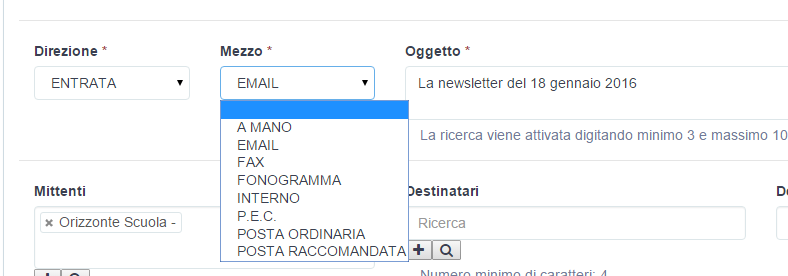 Se si hanno i privilegi di ammistratore è possibile gestire i mezzi di invio o inserirne di nuovi, dal menù "Gestione documentale"→ Mezzi di provenienza
Se si hanno i privilegi di ammistratore è possibile gestire i mezzi di invio o inserirne di nuovi, dal menù "Gestione documentale"→ Mezzi di provenienza - Inserire l'oggetto
 Se lo si desidera è possibile salvare l'oggetto per un successivo riutilizzo dell'oggetto mettendo la spunta su "Salva oggetto"
Se lo si desidera è possibile salvare l'oggetto per un successivo riutilizzo dell'oggetto mettendo la spunta su "Salva oggetto" - Impostare il Mittente, digitandolo all'interno dello spazio bianco: se l'anagrafica corrispondente esiste sarà possibile selezionarla, in alternativa è possibile inserirla cliccando sul tasto "+"
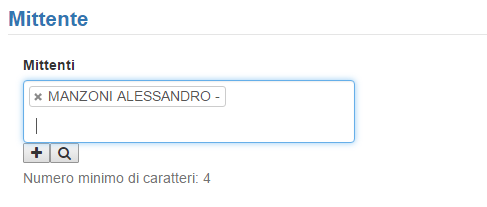
- Cliccare su AREE ED ALLEGATI
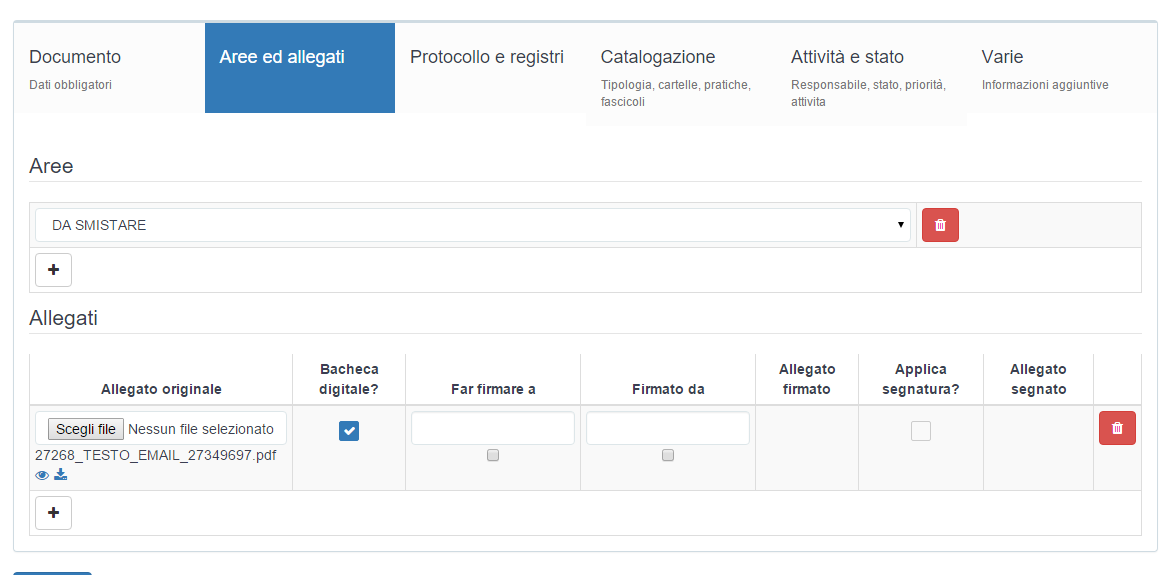
- Scegliere l'area dove destinare il documento
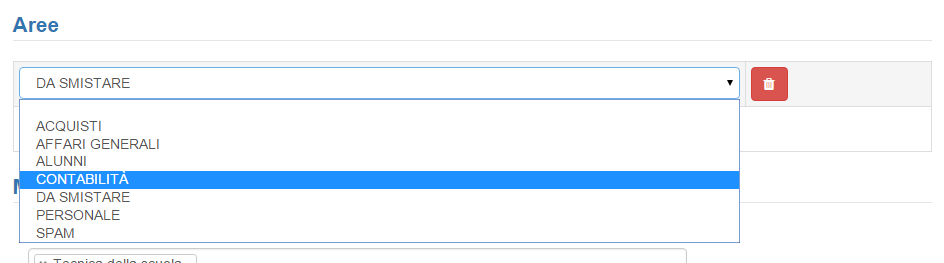
- Nella sezione "Allegati" è possibile, se lo si desidera, caricare la scansione del documento o il documento digitale:a) Cliccare sul tasto più della sezione allegati
 b) Cliccare sul tasto scegli file per prendere il file dal proprio computer
b) Cliccare sul tasto scegli file per prendere il file dal proprio computer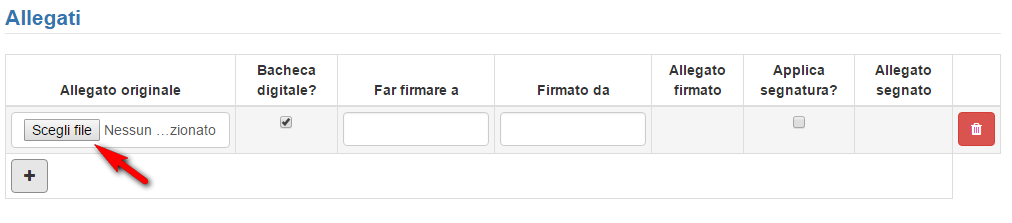 c) Mettere la spunta su "applica segnatura" se il file è di tipo PDF
c) Mettere la spunta su "applica segnatura" se il file è di tipo PDF
- Cliccare su PROTOCOLLO E REGISTRI
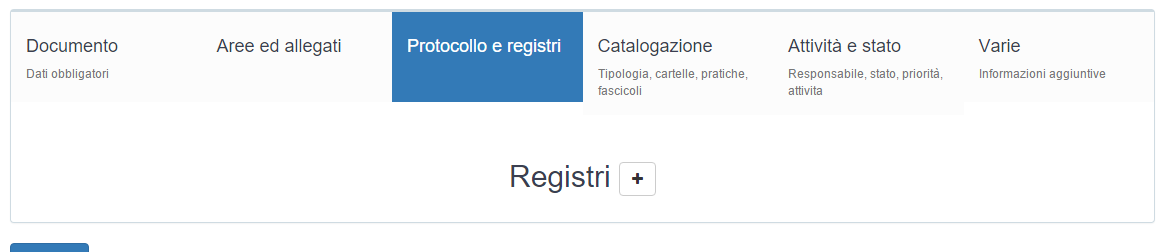
- Cliccare sul pulsante
 alla voce REGISTRI:
alla voce REGISTRI:
- Nel box che compare impostare "Registro Protocollo", mettere la spunta a "Protocolla nel registro?" e scegliere il titolarioSe lo si desidera è possibile inserire i campi "varie" indicando l'ora di arrivo del documento, l'eventuale numero di protocollo la data del protocollo
- Se lo si desidera è possibile inserire i campi "varie" indicando l'ora di arrivo del documento, l'eventuale numero di protocollo la data del protocollo
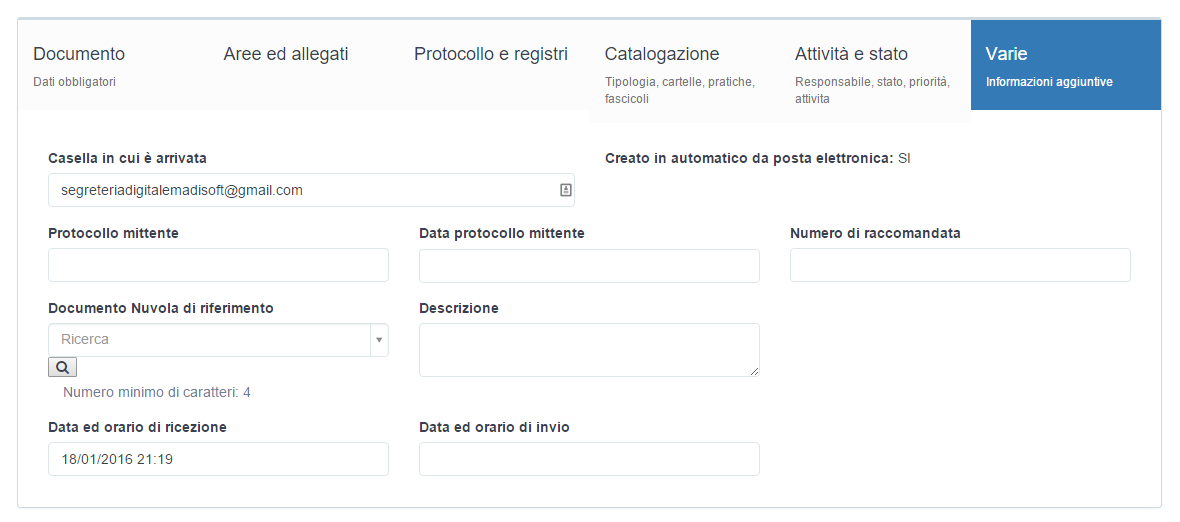
- Cliccate sul pulsante

- Al salvataggio comparirà una scritta verde riportante il numero assegnato:

Related Articles
Protocollare un documento in Uscita
Per protocollare un nuovo documento in uscita occorre effettuare i seguenti passaggi: 1) Premere sul pulsante presente nella barra orizzontale in alto a sinistra. 2) Nella sezione "Documento" occorre inserire le seguenti informazioni: - ...Creazione documento ed evento per classe
1) CREAZIONE EVENTO PER CLASSE Per poter creare un documento ed evento per classe con richiesta adesione occorre andare in "Documenti ed eventi" -> "Per classe". Cliccare sul pulsante "+Crea nuovo" . (Riquadro blu) Nella schermata di creazione si ...Video Tutorial docente: condividere un evento/documento in area tutore/studente con notifica e presa visione
In questo tutorial vedremo come sia possibile creare un documento/evento per inviare compiti, materiale agli alunni scegliendo di abilitare la notifica in area tutore/studente. Vedremo anche come il docente potrà controllare la presa visione di ogni ...Inserimento adesione docente per documento per classe
Per poter inserire l'adesione per un documento per classe occorre andare in "Documenti ed Eventi" -> "Per classe". Nella riga del documento per classe di riferimento occorre cliccare sul pulsante con la mano "Esprimi adesione". Nella schermata ...Unione allegati PDF e creazione di un nuovo documento
E' possibile da ora unire diversi allegati in PDF in un unico allegato e creare un nuovo documento. I passaggi per fare questa operazione sono: 1 - Selezionare i documenti con gli allegati da unire → azione di massa "Unisci allegati PDF e crea un ...